你是否遇到过win10系统无法停止通用卷的问题。那么出现win10系统无法停止通用卷的问题该怎么解决呢?很多对电脑不太熟悉的小伙伴不知道win10系统无法停止通用卷到底该如何解决?其实只需要1、组合键Ctrl+shift+Esc,启动任务管理器 2、点击窗口左上角文件菜单,选择新建任务就可以了。下面小编就给小伙伴们分享一下win10系统无法停止通用卷的详细步骤:
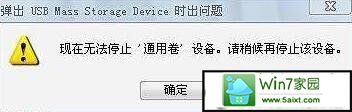
方案一、重启资源管理器
1、组合键Ctrl+shift+Esc,启动任务管理器
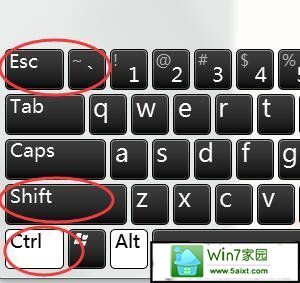
2、点击窗口左上角文件菜单,选择新建任务

3、粘贴explorer.exe回车重启资源管理器即可拔出U盘
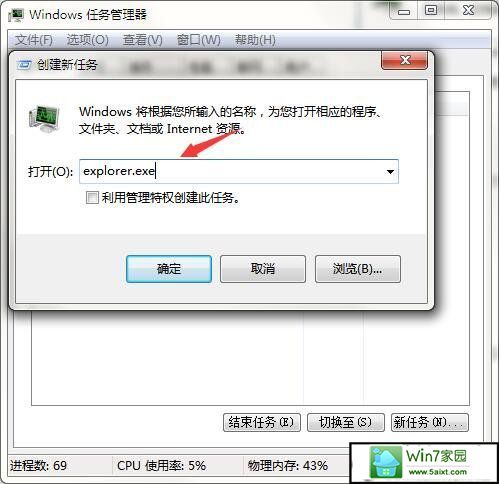
方案二、结束U盘进程
1、以同样的方法启动任务管理器
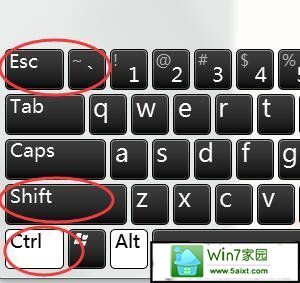
2、单击进程找到进程列表中的rundll32.exe项,右键结束进程即可
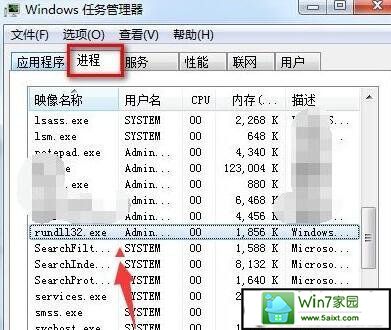

方案三、注销计算机
1、点击windows图标展开菜单注销计算机,在注销过程中拔出U盘
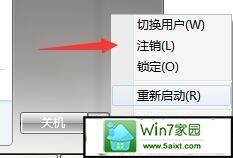
以上,便是win10 32位旗舰版无法停止通用卷的解决技巧了,还有此类问题的用户根据小编的步骤操作就能停止通用卷了。

 当前位置:
当前位置: